Геолокация на iPhone позволяет определять ваше местоположение для различных приложений, таких как навигация и социальные сети. Чтобы воспользоваться всеми возможностями, нужно правильно настроить геолокацию на устройстве. Мы расскажем вам, как это сделать.
Первым шагом является открытие настроек устройства. Просто откройте приложение "Настройки", которое обычно находится на главном экране iPhone.
Выберите раздел "Конфиденциальность", затем найдите вкладку "Геолокация".
В этой вкладке будет список приложений с доступом к геолокации. Чтобы изменить доступ, нажмите на приложение и выберите опцию.
Некоторые приложения могут запросить доступ к геолокации. Решение о предоставлении доступа вы принимаете сами.
Теперь вы знаете, как настроить геолокацию на iPhone. Правильные настройки геолокации помогут вам использовать различные приложения, которые требуют знания вашего местоположения.
Запуск настройки геолокации на iPhone
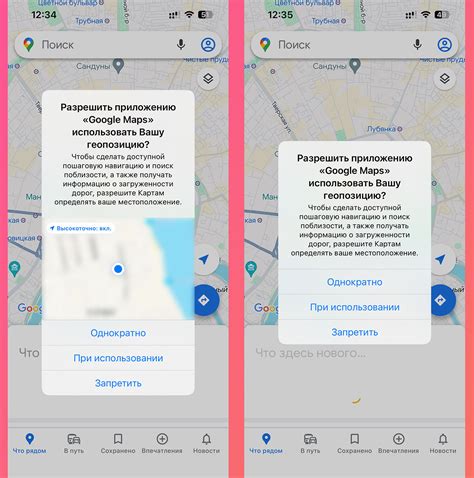
Настройка геолокации на iPhone позволяет приложениям использовать информацию о вашем местоположении для более точной работы. Чтобы запустить настройку геолокации на iPhone, выполните следующие шаги:
- Откройте настройки телефона, нажав на иконку "Настройки" на главном экране.
- Пролистайте список настроек и найдите раздел "Конфиденциальность".
- В разделе "Конфиденциальность" выберите пункт "Геолокация".
- На экране "Геолокация" вы увидите список приложений, которым был предоставлен доступ к геолокации. Если вы хотите включить или отключить геолокацию для конкретного приложения, нажмите на его название в списке.
- В открывшемся окне выберите один из вариантов доступа к геолокации: "Никогда", "При использовании приложения" или "Всегда".
- После выбора варианта доступа к геолокации вы можете закрыть настройки телефона и продолжить использование устройства.
Теперь вы знаете, как запустить настройку геолокации на iPhone и настроить доступ к геолокации для различных приложений. Используйте эти настройки, чтобы контролировать доступ к вашему местоположению и получить наилучший опыт использования приложений на вашем iPhone.
Выбор способа активации геолокации
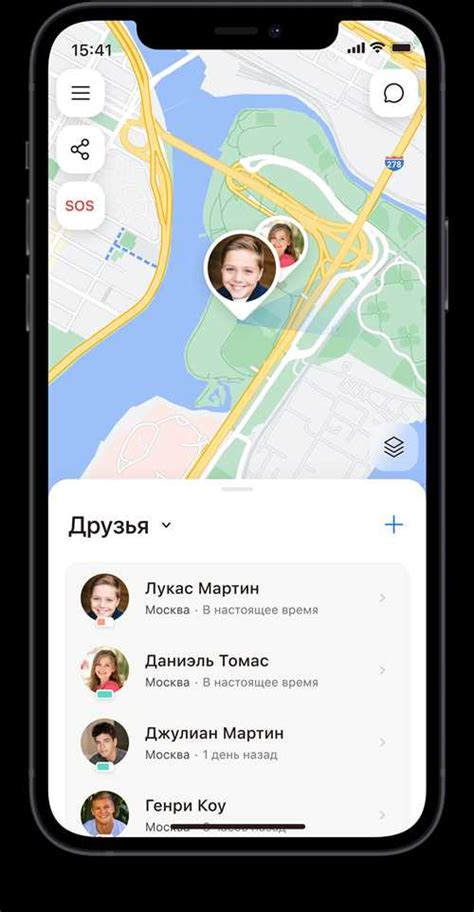
Настройка геолокации на iPhone может быть осуществлена несколькими способами, в зависимости от ваших предпочтений и потребностей.
1. С помощью системных настроек:
Шаг 1: Откройте "Настройки" на вашем iPhone.
Шаг 2: Прокрутите список настроек и выберите "Конфиденциальность".
Шаг 3: Нажмите на "Геолокация" и включите эту функцию, переместив соответствующий переключатель в положение "Вкл".
2. С помощью настроек приложений:
Шаг 1: Откройте "Настройки" на вашем iPhone.
Шаг 2: Найдите и выберите приложение, в котором вы хотите активировать геолокацию.
Шаг 3: Войдите в настройки выбранного приложения и найдите раздел "Геолокация".
Шаг 4: Включите геолокацию для данного приложения, переместив соответствующий переключатель в положение "Вкл".
Примечание: Если у вас установлена iOS 14 или новее, вы также можете выбрать опцию "Точное местоположение" для приложений, которым вы хотите предоставить доступ к точным координатам вашего местоположения.
Выбирайте способ активации геолокации на вашем iPhone и наслаждайтесь ее преимуществами!
Настройка геолокации в системных настройках
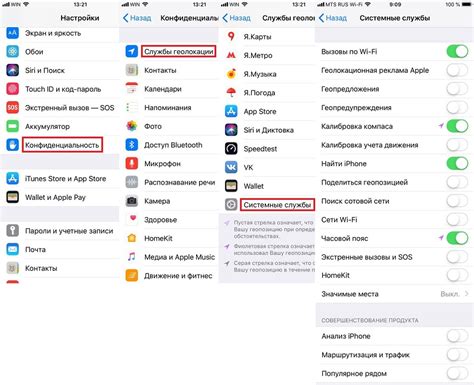
1. Откройте меню "Настройки".
На главном экране вашего iPhone найдите икону с настройками, которая выглядит как шестеренка, и нажмите на нее.
2. Выберите пункт "Конфиденциальность".
После открытия меню "Настройки" прокрутите вниз и найдите второй раздел с названием "Конфиденциальность". Нажмите на него, чтобы продолжить.
3. Перейдите в раздел "Геолокация".
В меню "Конфиденциальность" найдите и нажмите на пункт "Геолокация". Это третий раздел в списке.
4. Включите геолокацию для приложений.
В открывшемся разделе "Геолокация" вы увидите список приложений, которые требуют доступ к вашей геолокации. Переключите ползунок рядом с каждым приложением, чтобы разрешить или запретить доступ.
5. Настройте уровень доступа.
Для каждого приложения из списка можно выбрать один из трех уровней доступа к геолокации:
- "Никогда" - приложение не будет иметь доступ к геолокации;
- "Во время использования" - приложение может использовать геолокацию только во время его активного использования;
- "Всегда" - приложение имеет постоянный доступ к геолокации, даже когда оно не активно.
6. Настройте специальные разрешения (если необходимо).
Внизу списка приложений может быть раздел "Системные услуги", под которым находятся опции с дополнительными настройками для геолокации. Если вам нужно настроить специфические разрешения для системных сервисов, нажмите на "Системные услуги" и включите или отключите соответствующие функции.
7. Готово!
Вы успешно настроили геолокацию в системных настройках вашего iPhone. Теперь приложения смогут использовать ваше местоположение в соответствии с выбранными вами настройками.
Дополнительные возможности геолокации на iPhone
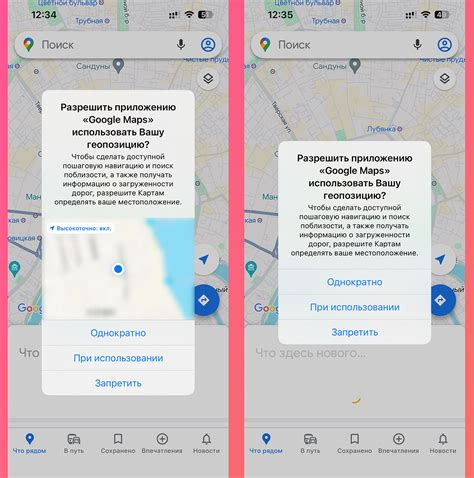
На iPhone есть не только базовые функции геолокации для определения местоположения пользователя, но и дополнительные возможности, улучшающие опыт использования приложений и сервисов.
Одной из таких возможностей являются геозоны. Геозона - это виртуальное поле вокруг определенного места на карте. Пользователь может создать геозону и настроить определенные действия, срабатывающие при входе или выходе из нее. Например, можно настроить оповещение о приближении к определенному месту или автоматически включить режим "Не беспокоить" при выходе из офиса.
Другая интересная возможность - метаданные фотографий с геолокацией. Если включена опция "Геометки" в настройках камеры на iPhone, то каждая фотография будет содержать информацию о местоположении. Это удобно при организации и сортировке фотографий.
С помощью геолокации на iPhone можно использовать функцию "Найти iPhone". Это полезно в случае утери или кражи устройства. При включенной функции можно отслеживать его местоположение через специальное приложение или веб-интерфейс.
Все эти возможности геолокации на iPhone делают использование устройства еще удобнее, функциональнее и безопаснее.